Número de telefone comercial: obter um número de telefone
7 min
Neste artigo
- Etapa 1 | Compre um número de telefone comercial
- Etapa 2 | Conclua a configuração no app Wix
- Etapa 3 | Personalize as configurações do número do seu negócio
Obtenha um número de telefone dedicado para o seu negócio para se conectar com seus clientes nos EUA e no Canadá. Selecione entre uma variedade de números locais e gratuitos e vincule o novo número ao seu telefone e ao app Wix.
Sobre os Termos de Uso de Mensagens do Wix
Importante:
A partir de 4 de junho de 2025, o número de telefone comercial não estará mais disponível para compra em novos sites. Se você tiver uma assinatura ativa, ou se tinha uma anteriormente, você ainda poderá usá-la e renovar a assinatura como de costume. Para obter uma solução alternativa, saiba mais sobre o número de telefone comercial com o Google Voice.
Etapa 1 | Compre um número de telefone comercial
Escolha entre vários números de telefone locais e gratuitos. Em seguida, selecione um plano de assinatura e vincule o número escolhido ao número que deve receber essas chamadas comerciais (geralmente, o seu número pessoal).
Você não precisa de uma assinatura adicional (como um plano de upgrade) para obter um número de telefone comercial.
Para comprar um número de telefone comercial:
- Vá para Número de telefone comercial no painel de controle do seu site.
- Clique em Obter telefone comercial.
- Dependendo do número de que você precisa, selecione a opção relevante:
- Linha local: escolha essa opção se o seu negócio atua localmente para que você possa obter um número da sua área.
- Insira sua cidade na caixa de texto e selecione o código de área relevante.
- Clique em Selecionar ao lado do número que você deseja comprar.
Dica: clique em Mostrar números diferentes para ver mais opções.
- Número gratuito: obtenha um número 1-8XX reconhecido em todos os lugares e gratuito.
- Selecione um prefixo 1-8XX no dropdown e/ou procure um número personalizado.
Dica: um número personalizado significa uma palavra fácil de lembrar para chamadas (por exemplo: 1-800-PIZZA77). - Clique em Selecionar ao lado do número que você deseja comprar.
Dica: clique em Mostrar números diferentes para ver mais opções.
- Selecione um prefixo 1-8XX no dropdown e/ou procure um número personalizado.
- Linha local: escolha essa opção se o seu negócio atua localmente para que você possa obter um número da sua área.
- Escolha um período de assinatura:
- Cobrado anualmente: o pagamento é feito anualmente.
- Cobrado mensalmente: o pagamento é feito uma vez por mês pelo mês inteiro.
- Clique em Selecionar no plano desejado.
- Preencha os dados do seu método de pagamento e clique em Enviar compra.
- Vincule e verifique seu número de telefone:
- Insira o número de telefone que você gostaria de conectar ao seu número comercial.
- Clique em Enviar código.
- Insira o código de verificação de 6 dígitos que você recebeu por SMS.
- Clique em Enviar código.
- Clique em Vá para Configurações.
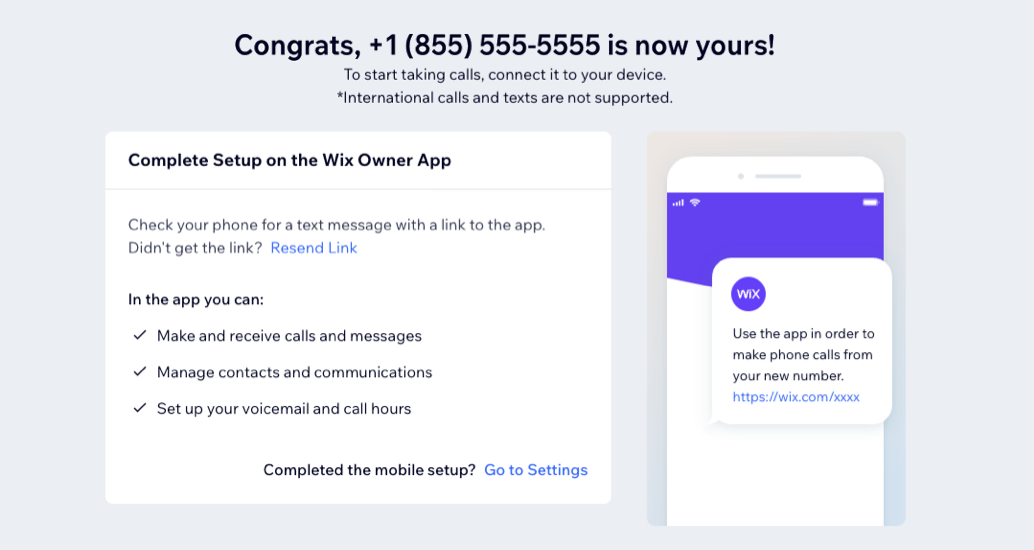
Etapa 2 | Conclua a configuração no app Wix
Após adquirir um telefone comercial, termine de configurá-lo no app Wix. Nesse processo, adicionamos o novo número à lista de contatos do seu dispositivo para que as chamadas comerciais sejam exibidas corretamente. Você pode salvá-lo com o nome padrão ("Linha Comercial Wix") ou alterá-lo depois para um nome diferente que seja melhor para você.
Para completar a configuração:
- Toque no link que você recebeu do Wix por SMS.
Não tem o app Wix? Toque no link para fazer download do app no seu celular. Depois de fazer login, você pode terminar de configurar seu novo número.
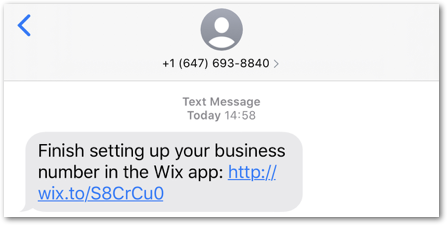
- Toque em Próximo para começar.
- Dê ao app Wix acesso aos seus contatos.
Observação: isso nos permite adicionar o telefone comercial à sua lista de contatos.- Toque na alavanca Contatos para ativá-la.
- Toque em Próximo.
- Toque em Permitir no pop-up.
- Toque na alavanca Notificações para ativá-la.
- Toque em Próximo.
- Toque em Receber chamada de demonstração para ver como você recebe uma chamada comercial.
- Toque em OK.
Etapa 3 | Personalize as configurações do número do seu negócio
Agora que você conectou seu número comercial ao app Wix, personalize suas configurações para atender às suas necessidades. Configure um correio de voz com sua própria mensagem gravada, escolha como ver chamadas comerciais recebidas e defina o horário de atendimento com antecedência.
Para personalizar as configurações do número comercial:
Painel de controle
App Wix
- Vá para Número de telefone comercial no painel de controle do seu site.
- Escolha como personalizar suas configurações:
Escolha como exibir as chamadas comerciais recebidas
Configure seu correio de voz
Defina seu horário de atendimento padrão
4. Quando estiver tudo pronto, clique em Salvar no canto superior direito.
Qual é o próximo passo?
Após comprar seu número e personalizar suas configurações, você está pronto para receber chamadas comerciais:
- As chamadas recebidas são redirecionadas automaticamente para o número que você conectou.
- Use o app Wix para ligar e enviar mensagens de texto para seus contatos a partir do seu número comercial.
- Gerencie a comunicação e os registros de chamadas do Wix Inbox no mobile ou no desktop.



 .
.  para adicionar vários horários ao mesmo dia.
para adicionar vários horários ao mesmo dia.